WPS PPT将幻灯片输出为视频的方法
时间:2024-02-27 14:32:37作者:极光下载站人气:88
很多小伙伴都喜欢使用Wps软件对演示文稿进行编辑,因为在wps软件中我们不仅可以对幻灯片进行内容添加,还可以将编辑完成的演示文稿直接保存为视频。在WPS中将幻灯片另存为视频的方法也很简单,我们只需要点击打开WPS中的“文件”选项,然后在菜单列表中打开“另存为”选项,接着在子菜单列表中就能看到“输出为视频”选项了,点击该选项,然后在文件夹页面中完成保存设置,最后点击保存选项即可。有的小伙伴可能不清楚具体的操作方法,接下来小编就来和大家分享一下WPS PPT将幻灯片输出为视频的方法。
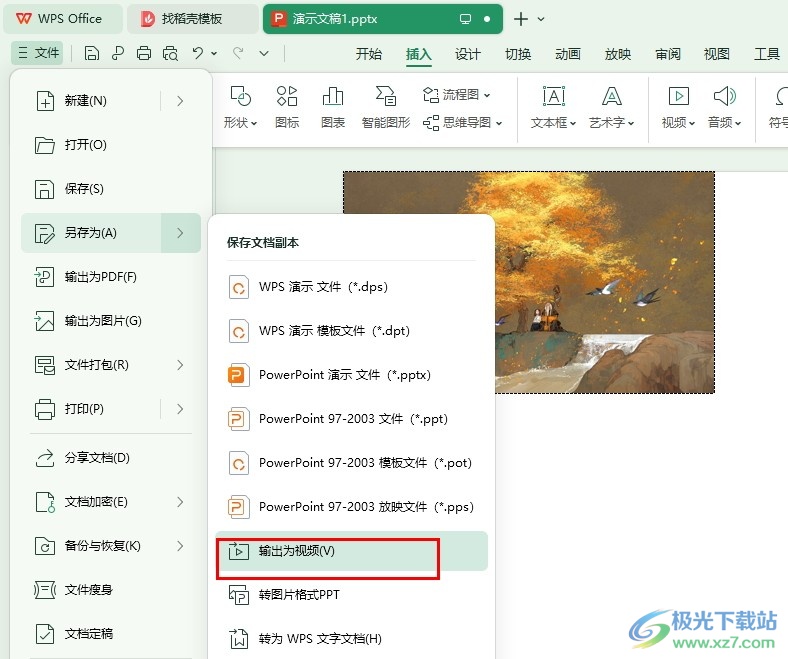
方法步骤
1、第一步,我们打开电脑中的WPS软件之后,再在WPS软件中找到一个演示文稿,点击打开该演示文稿
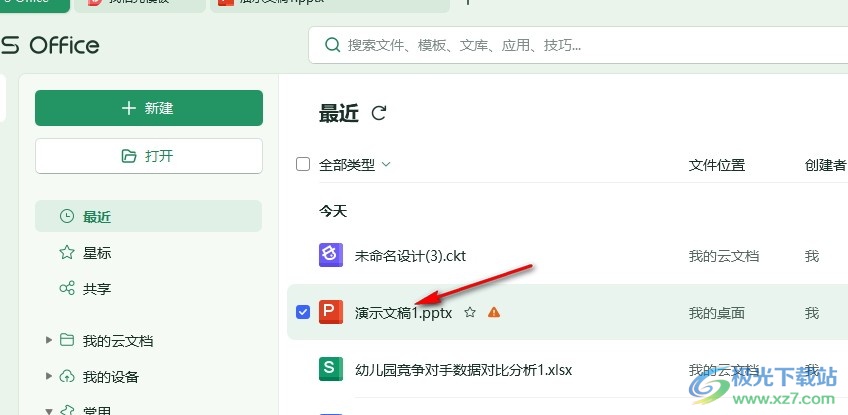
2、第二步,进入演示文稿编辑页面之后,我们先完成幻灯片的编辑,然后在工具栏中打开“文件”
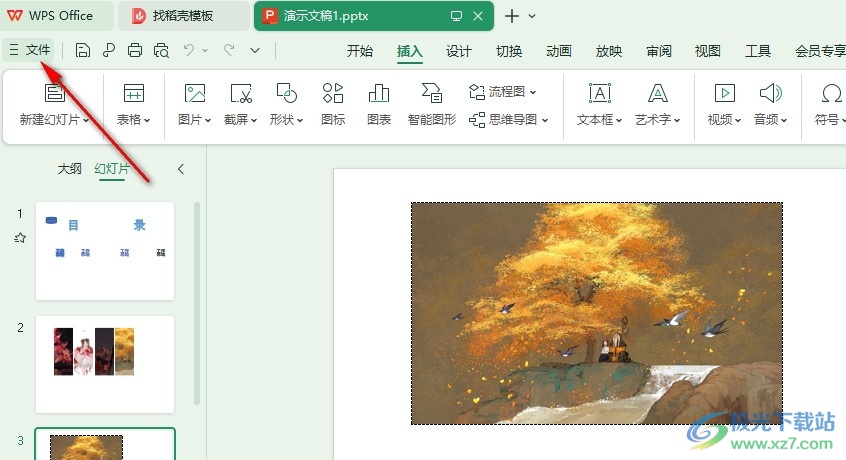
3、第三步,在“文件”的菜单列表中,我们找到“另存为”选项,点击打开该选项进行另存为设置

4、第四步,打开另存为选项之后,我们在其子菜单列表中点击选择“输出为视频”选项
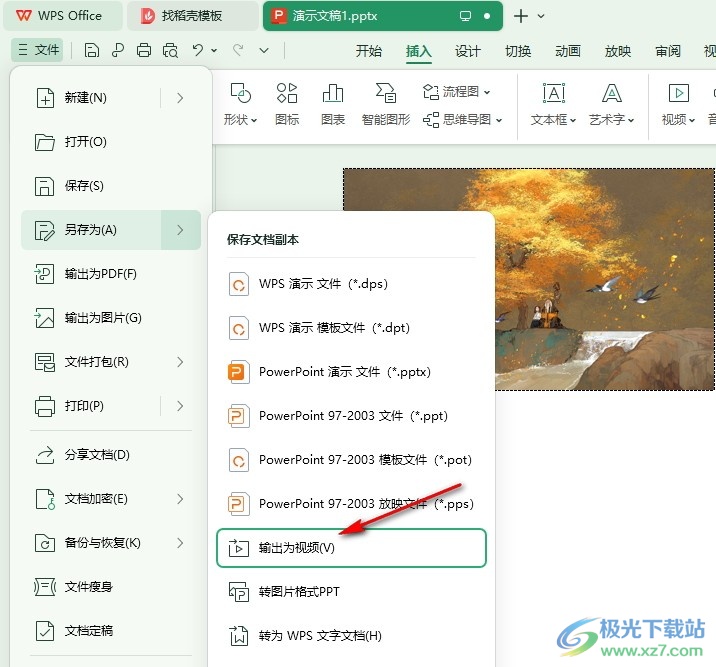
5、第五步,点击“输出为视频”选项之后,我们在文件夹页面中设置好视频文件名称以及保存位置,最后点击“保存”选项,等待视频导出保存成功即可
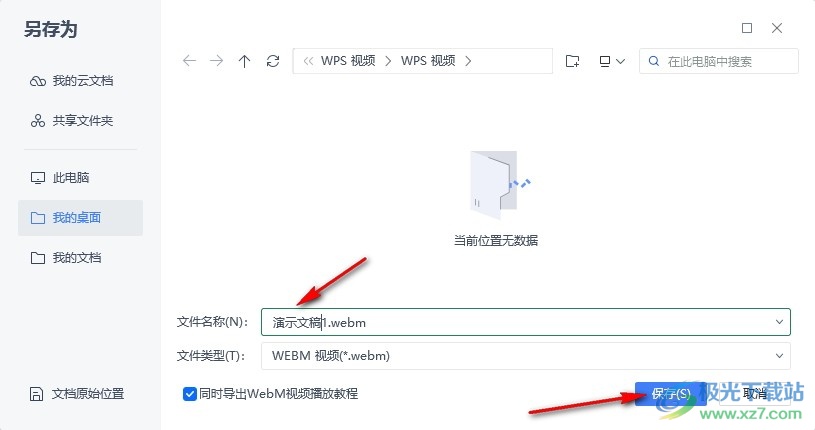
以上就是小编整理总结出的关于WPS PPT将幻灯片输出为视频的方法,我们在WPS的演示文稿编辑页面中点击打开文件选项,再打开另存为选项,接着在子菜单列表中点击选择“输出为视频”选项,最后在文件夹页面中完成视频名称以及保存位置设置,再点击保存选项即可,感兴趣的小伙伴快去试试吧。

大小:240.07 MB版本:v12.1.0.18608环境:WinAll, WinXP, Win7, Win10
- 进入下载
相关推荐
相关下载
热门阅览
- 1百度网盘分享密码暴力破解方法,怎么破解百度网盘加密链接
- 2keyshot6破解安装步骤-keyshot6破解安装教程
- 3apktool手机版使用教程-apktool使用方法
- 4mac版steam怎么设置中文 steam mac版设置中文教程
- 5抖音推荐怎么设置页面?抖音推荐界面重新设置教程
- 6电脑怎么开启VT 如何开启VT的详细教程!
- 7掌上英雄联盟怎么注销账号?掌上英雄联盟怎么退出登录
- 8rar文件怎么打开?如何打开rar格式文件
- 9掌上wegame怎么查别人战绩?掌上wegame怎么看别人英雄联盟战绩
- 10qq邮箱格式怎么写?qq邮箱格式是什么样的以及注册英文邮箱的方法
- 11怎么安装会声会影x7?会声会影x7安装教程
- 12Word文档中轻松实现两行对齐?word文档两行文字怎么对齐?
网友评论